今日は、MicrosoftのWindowsインターネットネームサービス(WINS)についてお話します。WINSサーバーをローカルに維持することで、ルーターのトラフィックを削減し、名前解決を高速化できます。WINSには多くの利点があり、設定も簡単です。
WINS
WINSサーバーは、Microsoft TCP/IPとWINSサーバーソフトウェアを実行するWindows NT Serverコンピュータです。WINSサーバーは、コンピュータ名とTCP/IPアドレスをマッピングするデータベースを管理しており、ユーザーはTCP/IPの利点をすべて享受しながら他のコンピュータと通信できます。WINSをインストールするには、管理者としてログオンする必要があります。WINSサーバーを使用または設定するには、そのサーバーに対する完全な管理者権限が必要です。
WINS サーバーの利点
WINS サーバーをインストールして維持すると、次のような利点があります。
- 動的データベースによる名前解決と名前登録
- コンピュータ名データベースとデータベースレプリケーションポリシーの集中管理
- LMHOSTS ファイルの管理が不要
- LAN内のIPブロードキャストの削減
- ルータの反対側にローカルドメインコントローラがなくても、ルータの反対側にあるドメインを参照する機能
WINSサービスのインストール
WINSサーバーを実行するコンピュータには、固定IPアドレスを割り当てる必要があります。WINSサーバーコンピュータはDHCPクライアントにしないでください。WINSサーバーコンピュータに複数のネットワークアダプタカードが搭載されている場合は、IPアドレスのバインド順序を変更しないでください。Windows NT ServerにWINSサービスをインストールするには、以下の手順に従います。
- コントロール パネルのネットワーク アプレットを開きます。
- 「サービス」タブをクリックします。図Aに示すように、インストール可能なサービスが表示されるダイアログボックスが表示されます。
- Windows インターネット ネーム サービスを選択し、[OK] をクリックします。
- WINS をインストールすると、図 Bに示すように、その名前が [サービス] ウィンドウに表示されます。
- 変更を有効にするには、コンピューターを再起動してください。
| 図A |
 |
| ダイアログ ボックスに、インストールできるサービスが表示されます。 |
| 図B |
 |
| WINS をインストールすると、その名前が「サービス」ウィンドウに表示されます。 |
WINSサービス
WINSサービスはWindows NT Server上で実行されます。Windows NT ServerおよびWindows NTコンピュータでは、基本オペレーティングシステムのインストール時にWINSマネージャが自動的にインストールされます。インストール後、WINSサービスは自動的に起動します。サービスを手動で開始または停止する必要がある場合は、以下の手順に従ってください。
- コントロール パネルの [サービス] アイコンから、Windows インターネット ネーム サービスを見つけます。
- サービスをクリックし、表示されるメニューから「開始」、「停止」、「一時停止」、または「続行」を選択します。
次のコマンドを使用してサービスを開始および停止することもできます。
- ネットスタート勝利
- ネットストップ勝利
- ネットポーズが勝利
- ネット継続勝利
WINSを一時停止すると、クライアントからの名前パケットは受信されなくなります。そのため、クライアントによるWINSの使用を禁止できますが、管理、複製、古いレコードの収集は引き続き行えます。
WINSマネージャ
WINSサービスをインストールすると、WINSマネージャのアイコンが自動的に追加されます。このツールを使用すると、ネットワーク上の任意のWINSサーバーのパラメータを表示および変更できます。WINSサーバーを設定するには、そのサーバーのAdministratorsグループのメンバーとしてログオンする必要があります。
WINSマネージャを開くには、「スタート」→「プログラム」→「管理ツール」→「WINSマネージャ」を選択します。または、コマンドプロンプトで「Start Winsadmn」と入力することもできます。また、コマンドにWINSサーバー名またはIPアドレスを含めることもできます。「Start Winsadmn 10.5.5.1」または「Start Winsadmn Winsserver」と入力してください。
ローカルコンピュータでWINSが動作している場合は、そのWINSサーバーが自動的に開きます。そうでない場合は、「WINSサーバーの追加」ダイアログボックスが表示されます。WINSマネージャーは、選択したサーバーの基本統計情報を表示します。追加の統計情報を表示するには、「サーバー」メニューの「詳細情報」をクリックしてください。
WINSマネージャの統計情報
WINSマネージャを開くと、図Cに示すように、選択したWINSサーバー上のアクティビティに関する統計情報がウィンドウに表示されます。ここでは以下の統計情報を確認できます。
- サーバー統計
- 最後のレプリケーション時間
- 受信したクエリの総数
- リリース合計
- 総登録数
| 図C |
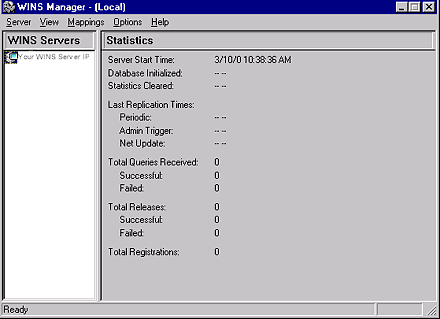 |
| このウィンドウには、選択した WINS サーバー上のアクティビティの統計が表示されます。 |
表示されている統計情報を更新するには、「表示」メニューの「統計情報を更新」をクリックします。また、「設定」の「サーバー統計」メニューから「自動更新」を選択することもできます。統計情報をクリアして最初からやり直すには、「表示」メニューの「統計情報をクリア」を選択します。
より詳細な情報を表示するには、「サーバー」メニューから「詳細情報」を選択してください。サーバーの状態や現在のユーザーの管理者権限など、接続に関する基本情報が表示されます。
- WINSサーバーアドレス
- 最後の清掃時間
- ユニークな登録
- グループ登録
WINSマネージャの設定WINSマネージャの設定を変更するには、「オプション」メニューの「設定」を選択します。利用可能なすべての設定を表示するには、「パートナー」をクリックします。図D
に、以下の情報の例を示します。
| 図D |
 |
| WINS マネージャーで利用可能なすべての設定を表示および設定できます。 |
[アドレス表示] オプションをクリックすると、コンピュータ名、IP アドレス、またはその両方の組み合わせで情報を表示できます。[自動更新] を使用して、更新アクション間の秒数を指定できます。[LAN Manager 互換] を選択した場合、コンピュータ名は LAN Manager の命名規則に従います。[起動時に既知の WINS サーバーのキャッシュを検証] をクリックすると、システムの起動時に毎回、サーバーの一覧で使用可能なサーバーが照会されます。[静的マッピングとキャッシュされた WINS サーバーの削除を確認] をクリックすると、静的マッピングまたは WINS サーバーのキャッシュされた名前を削除するたびに警告メッセージが表示されます。[開始時刻] ボックスで、新しいプル パートナーとのレプリケーションの時間を指定できます。次に、[レプリケーション間隔] の値を指定できます。これは、パートナー間でデータのレプリカが交換される頻度を示します。[更新回数] ボックスで、サーバーがレプリケーション トリガーを送信する前にローカルで実行できる登録と変更の数を入力します
WINSサーバーの設定
複数のWINSサーバーを設定すると、サーバーの可用性が向上し、サーバー間の負荷分散が実現します。各WINSサーバーは、少なくとも1台の他のWINSサーバーをレプリケーションパートナーとして設定する必要があります。また、各WINSサーバーに対して、データベースレプリケーションをトリガーするしきい値間隔を設定する必要があります。
WINSサーバーを設定するには、「サーバー」メニューの「構成」をクリックします。図Eに示す以下の項目を変更できます。
- 更新間隔
- 絶滅間隔
- 消滅タイムアウト
- 検証間隔
| 図E |
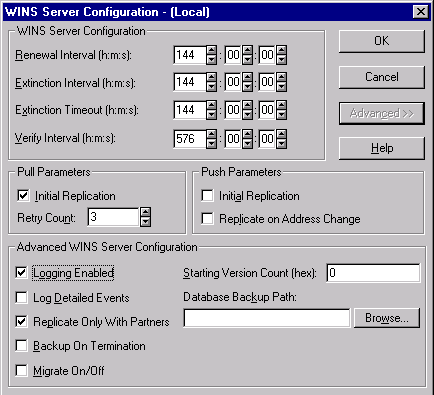 |
| WINS サーバーを構成するには、これらの設定を変更します。 |
WINSサーバーがパートナーから新しいWINSデータベースエントリの複製をプルするように設定する場合は、「プルパラメータ」オプションで「初期レプリケーション」をクリックし、「再試行回数」に値を入力します。システムの初期化時にデータベースの状態をパートナーに通知する場合は、「プッシュパラメータ」グループで「初期レプリケーション」をクリックします。マッピングレコードのアドレスが変更されたときにデータベースの状態をパートナーに通知するには、「アドレス変更時に複製」を選択します。
高度なWINSサーバー構成オプション
すべてのWINSサーバーは、少なくとも1台の他のWINSサーバーとプッシュパートナーまたはプルパートナーである必要があります。WINSサーバーは相互に通信してデータベースを複製します。複製は、各サーバーが他のすべてのサーバーに複製するのではなく、複製パートナー間で実行されます。複製は、WINSサーバーが別のサーバーをポーリングすると開始されます。ポーリングはシステムの起動時に開始され、定期的な複製のために指定された時間間隔で繰り返されます。また、WINSサーバーが管理者によって設定されたしきい値に達した場合にも、複製が開始されます。管理者は、複製を即時に開始することも、指定した時間に開始することもできます。
レプリケーションパートナーのプロパティの設定 レプリケーション
パートナーを指定する際は、プッシュパートナーとプルパートナーのパラメータを指定する必要があります。これらのパラメータは、レプリケーションの開始タイミングを決定します。「レプリケーションパートナー」ダイアログボックスの「WINSサーバー」リストで、設定するサーバーをクリックします。必要なレプリケーションオプションを指定するには、サーバーがプッシュパートナーかプルパートナーかを指定して、「構成」をクリックします。
プッシュパートナーの定義
データベース内のレコードに対して、レプリケーションを実行する前に何回追加または更新を行うかを指定できます。プッシュパートナーのプロパティの「更新回数」ボックスで数値を指定できます。プルパートナーのプロパティダイアログボックスの「開始時刻」ボックスには、レプリケーションの開始時刻を入力します。「レプリケーション間隔」ボックスには、レプリケーションの実行頻度を入力します。
レプリケーション パートナーの追加と削除
WINS サーバーのレプリケーション パートナーを追加するには、次の手順を実行します。
- [サーバー] メニューの [レプリケーション パートナー] をクリックします。
- [追加] をクリックし、リストに追加する WINS サーバーの名前または IP アドレス (図 Fを参照) を入力して、[OK] をクリックします。
| 図F |
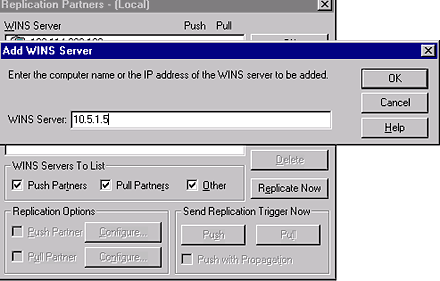 |
| 追加する WINS サーバーの名前または IP アドレスを入力します。 |
サーバーが見つかった場合は、WINS サーバー リストに追加されます。
レプリケーション パートナーを削除するには、次の手順を実行します。
- [サーバー] メニューから、[レプリケーション パートナー] をクリックします。
- WINS サーバー リストで 1 つ以上のサーバーを選択し、[削除] をクリックします。
パートナー間のレプリケーションのトリガー
プッシュパートナーまたはプルパートナー間でデータベースを即時にレプリケートできます。静的アドレスマッピングの範囲を入力するなど、一連の変更を行った後は、直ちにレプリケーションを開始する必要があります。レプリケーショントリガーを送信するには、「サーバー」メニューから「レプリケーションパートナー」を選択します。レプリケーショントリガーを送信するWINSサーバーを選択し、「プッシュ」または「プル」をクリックします(トリガーをプッシュパートナーに送信するかプルパートナーに送信するかによって異なります)。「レプリケーションパートナー」ダイアログボックスで「今すぐレプリケート」を選択することもできます。
WINSデータベースへの静的マッピングの追加
WINSマネージャを使用すると、WINSデータベースに静的マッピングを追加できます。この機能は、ドメインコントローラやメンバーサーバーなどにとって重要です。静的マッピングを追加するには、次の手順に従います。
- 「マッピング」メニューから「静的マッピング」を選択します。
- [静的マッピング] ダイアログ ボックスが表示されたら (図 Gを参照)、[マッピングの追加] を選択します。
- 静的マッピングを追加するシステムのコンピューター名を入力します。
- コンピュータの IP アドレスを入力します。
- エントリの種類を選択する必要があります。オプションは、ユニーク、グループ、ドメイン名、インターネットグループ、マルチホームです。
- ドメイン名、インターネット グループ、またはマルチホーム タイプを指定した場合は、追加情報を入力するように求められます。
- 静的マッピングプロセスを完了するには、[追加] を選択します。
マッピングは直ちに実行されます。
| 図G |
 |
| [静的マッピング] ダイアログ ボックスから [マッピングの追加] を選択します。 |
静的マッピングのインポート
LMHOSTSファイルと同じ形式のファイルから、静的マッピングのエントリをインポートできます。スコープ名と#DOM以外のキーワードは無視されます。静的マッピングエントリを含むファイルをインポートするには、次の手順を実行します。
- [静的マッピング]ダイアログ ボックスで [マッピングのインポート]をクリックします。
- インポートするファイル名をボックスに入力するか、リストから選択して指定します。「OK」を選択してファイルをインポートします。
ファイル内の各コンピューター名とアドレスに対して静的マッピングが作成されます。レコードに#DOMキーワードが含まれている場合、特別なグループが作成され、アドレスがそのグループに追加されます。
静的マッピングの編集
現在管理しているWINSサーバーが所有する静的マッピングのIPアドレスを変更できます。静的マッピングエントリを編集するには、次の手順に従います。
- [静的マッピング] ダイアログ ボックスで、変更するマッピングをクリックし、[マッピングの編集] をクリックします。
- 選択したコンピューターの新しいアドレスを入力し、「OK」をクリックします。
- 入力した新しい住所がすでにデータベースに存在する場合は、別の住所を入力するように求めるメッセージが表示されます。
WINS データベースに加えた変更は直ちに有効になります。
データベースのメンテナンス:
WINSデータベースは定期的にクリーンアップしてバックアップする必要があります。つまり、解放されたエントリや古いエントリをデータベースから削除する必要があります。このプロセスは清掃と呼ばれます。清掃は、「構成」ダイアログボックスで定義される更新間隔と消去間隔の関係によって定義された間隔で自動的に実行されます。
WINSマネージャには、データベースを手動で清掃するために必要なツールが用意されています。WINSデータベースを清掃するには、「マッピング」メニューから「清掃の開始」を選択してください。清掃がキューに登録されたことを示すメッセージが表示されます。
WINS データベース構造
WINS を管理するために必要なファイルは、\\%SystemRoot%\System32\WINS フォルダーに保存されます。
- Jet.log: このファイルには、データベースで実行されたすべてのトランザクションが記録されます。WINSは必要に応じてこのファイルを使用してデータを回復します。
- System.mdb: このファイルには、データベースの構造に関する情報が保存されます。
- Wins.mdb: これは実際の WINS データベース ファイルです。
- Winstmp.mdb: これはWINSが作成する一時ファイルです。クラッシュ後もWINSフォルダに残ることがあります。
WINSデータベースのバックアップ
WINSマネージャには、WINSデータベースのバックアップと復元に使用できるバックアップツールが用意されています。データベースのバックアップフォルダを指定すると、WINSは指定されたフォルダを使用して、3時間ごとにデータベースの完全バックアップを実行します。WINSデータベースをバックアップするには、以下の手順に従います。
- 「マッピング」メニューから「データベースのバックアップ」を選択します。
- バックアップファイルを保存する場所を入力し、「OK」をクリックします。バックアップ場所としてネットワークドライブを指定しないでください。
WINSデータベースの復元
データベースが破損した場合、WINSデータベースはバックアップから復元できます。WINSデータベースを復元するには、以下の手順に従います。
- 「マッピング」メニューから「データベースの復元」を選択します。
- バックアップ ファイルが保存されている場所を入力し、[OK] をクリックします。
WINSデータベースの圧縮
WINSをしばらく実行した後、WINSのパフォーマンスを向上させるためにデータベースを圧縮する必要がある場合があります。一般的な目安として、WINSデータベースのサイズが30MBに近づいたら、圧縮することをお勧めします。WINSデータベースを圧縮するには、以下の手順を実行してください。
- WINS サービスを停止します。
- \%SystemRoot%\System32 フォルダーにある Jetpack.exe プログラムを実行します。
- WINS サーバー上の Windows インターネット ネーム サービスを再起動します。
結論
WINSサーバーはネットワークにとって貴重な資産となり得ます。WINSマネージャーは、WINSデータベースのバックアップ、復元、そしてメンテナンスに必要なツールです。ローカルWINSサーバーを導入することで、ネットワーク上の名前解決を高速化できます。WINSサーバーの運用に必要な時間とリソースを考えると、WINSサーバーへの投資は価値のあるものです。









